FC2ブログを始めてから、すぐにFC2アクセス解析を設定しましたが、無料で使えるアクセス解析で有名なGoogleアナリティクスも設定してみました。
スポンサーリンク
Googleアカウント作成
Googleアナリティクスを使うにあたって、まずGoogleアカウントが必要になります。
Googleアカウントが無い方は作成します。
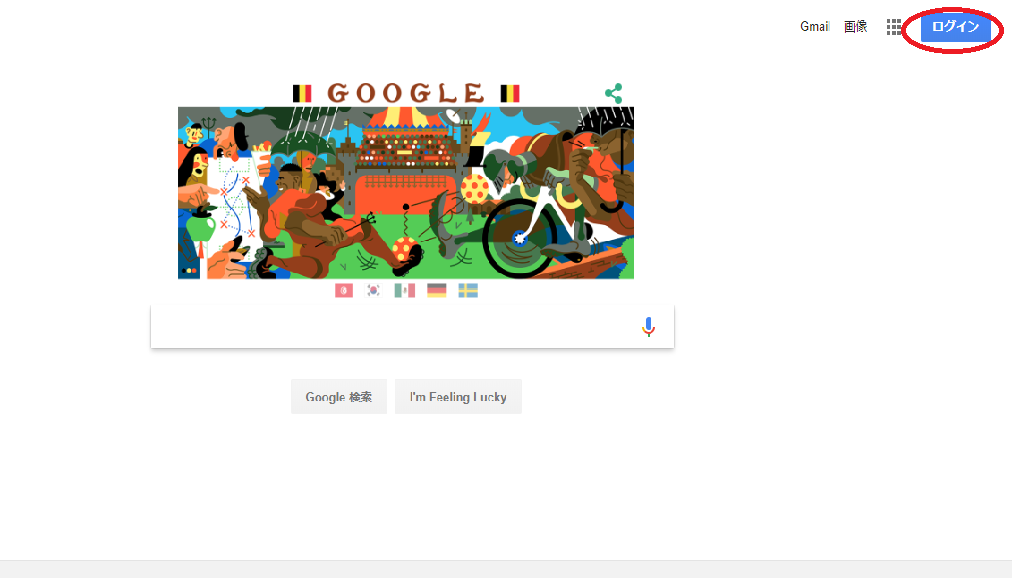
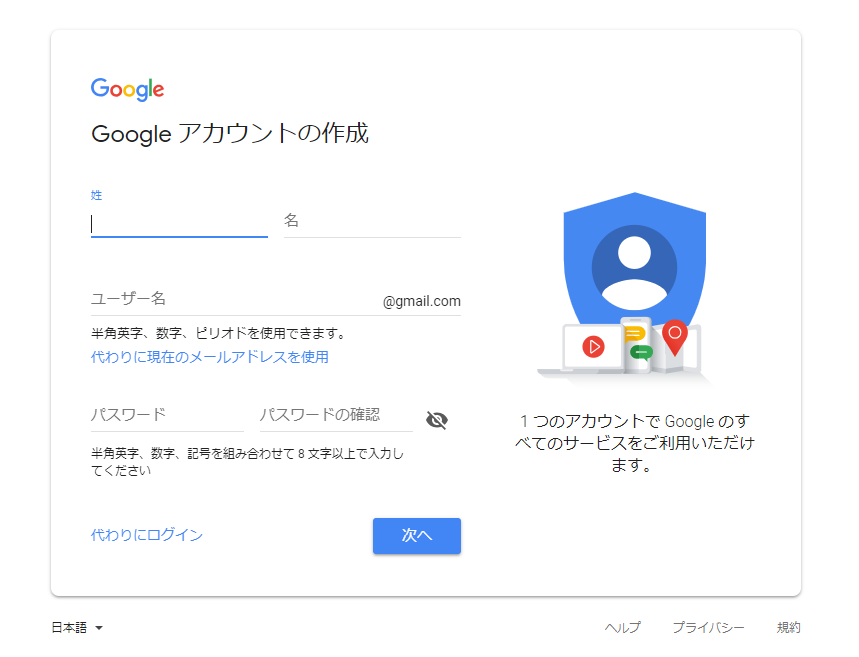
Googleのアナリティクスのアカウント作成
次にGoogleアナリティクスを開きます。
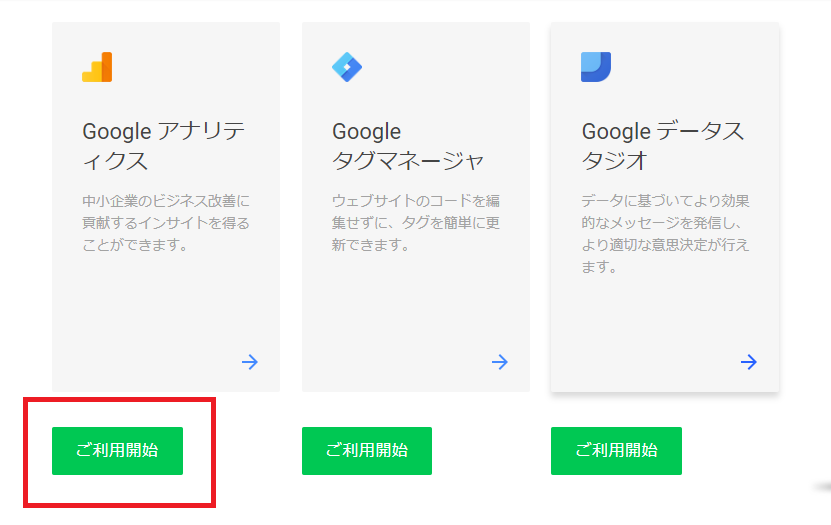
<利用開始>→<お申込み>をクリックします。
次に必要な項目を入力していきます。
WEBサイトのURLの末尾のスラッシュは必要ありません。
例:nekomachi.com/←末尾のスラッシュ
WEBサイトのURLは間違いの無いように登録します。
データ共有設定では、共有したくない項目はチェックをはずしておきます。
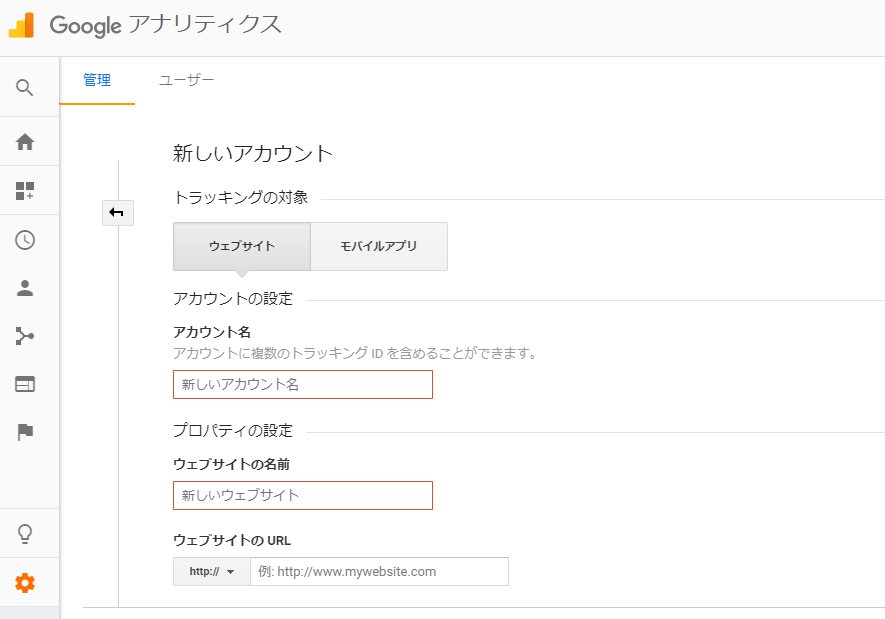
入力が出来たら、<トラッキングIDを取得>をクリック。
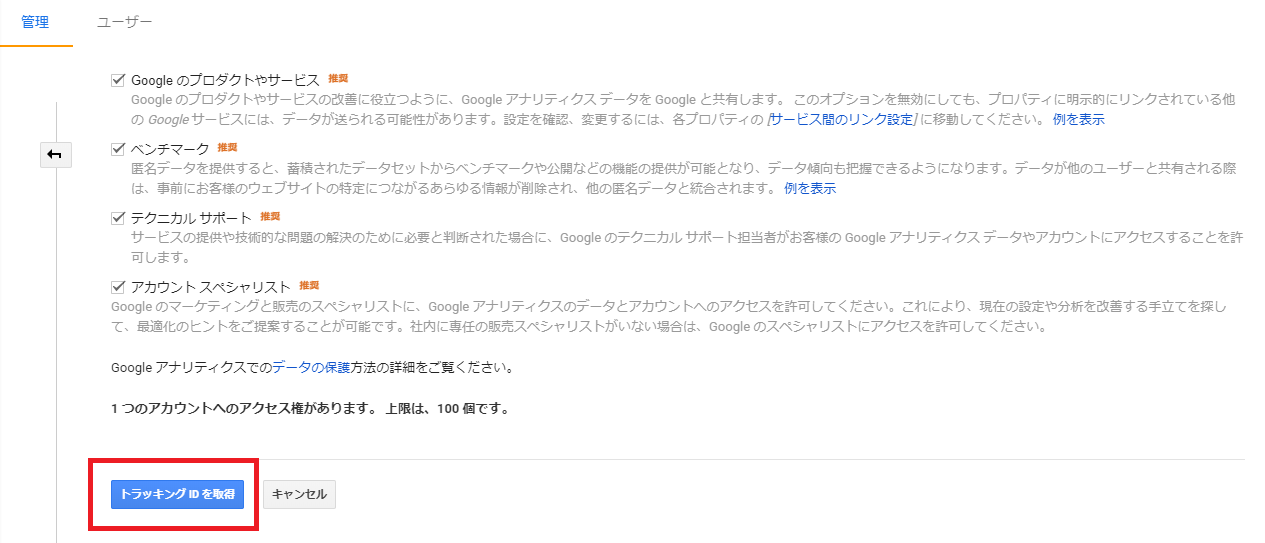
これで、トラッキングIDとトラッキングコードを取得できました。
取得したトラッキングコードを上から下まで漏れのないようにコピーします。
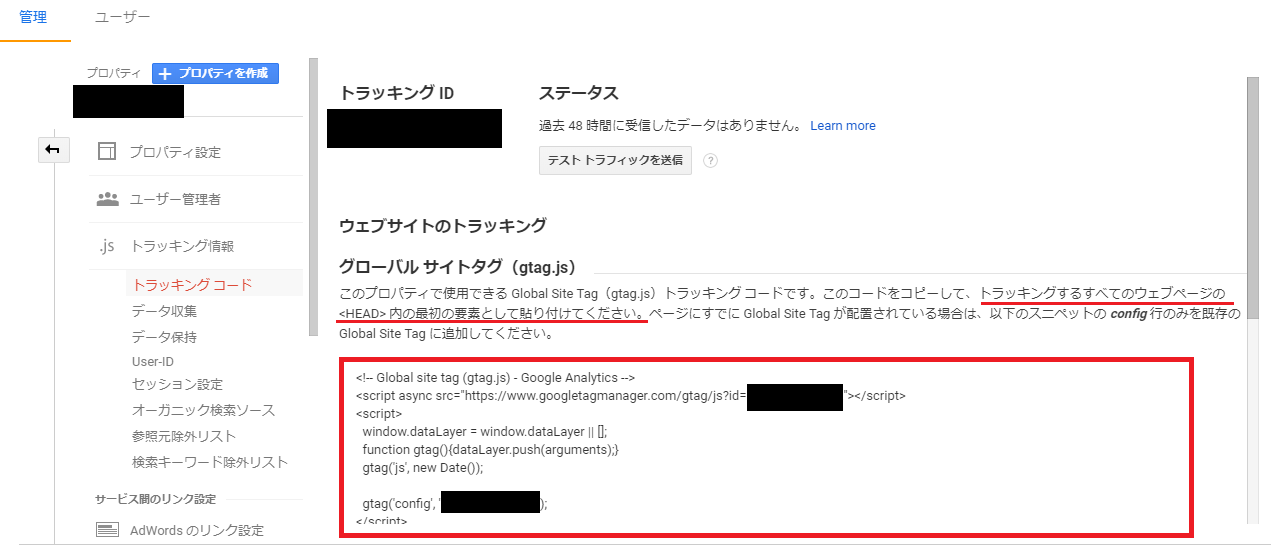
スポンサーリンク
GoogleアナリティクスをFC2ブログに設置する
FC2ブログの管理画面を開きます。
テンプレート設定をクリック。
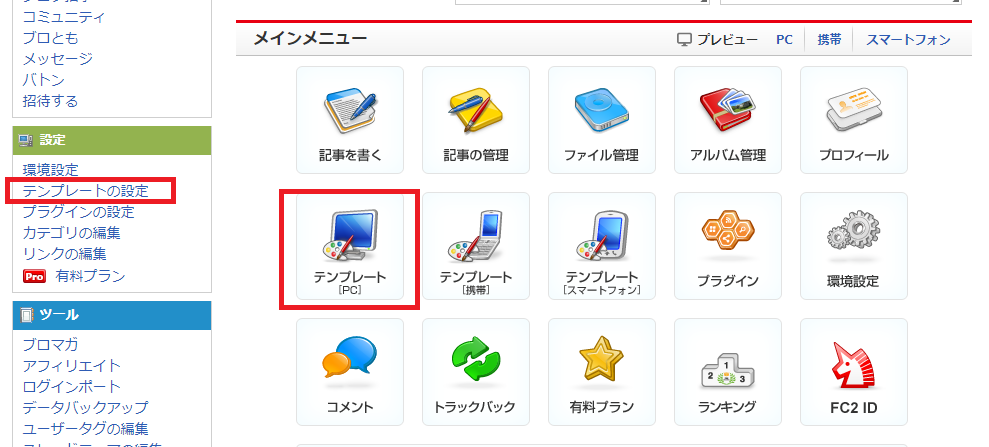
テンプレート管理画面に移ります。
Googleアナリティクスはheadのすぐ後ろにトラッキングコードを設置するので、テンプレート設定画面で<コントロール+F>を押して出てきた検索バーにheadと入力し、headの場所を見つけたら、そのすぐ下に先程コピーしたコードを貼り付けます。
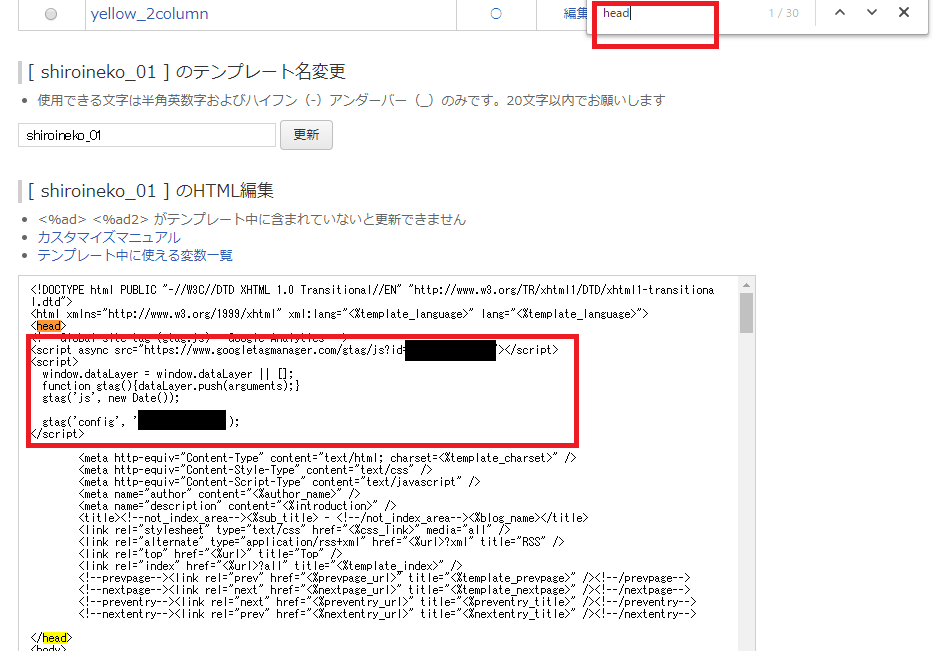
更新をクリックしてGoogleアナリティクス設定は完了です。
失敗したこと
ここまで設定したら、必ずGoogleアナリティクスがきちんと設定が出来たかどうか、Googleアナリティクスの管理画面で確認してください。
ねこまちはきちんと受信が出来ているかを確認せず、数日間たっていました。
しかも正しく設定出来ていなかったという・・・アクセス少ないから気づかなかったよ・・・( ノД`)
なぜ気づいたかというと、FC2アクセス解析では数字があるのにGoogleアナリティクスでは無かったから。
そしてGoogleアナリティクスの管理画面のトラッキングコード画面の右上にずっと「過去48時間以内に受信したデータはありません」と出ていました。
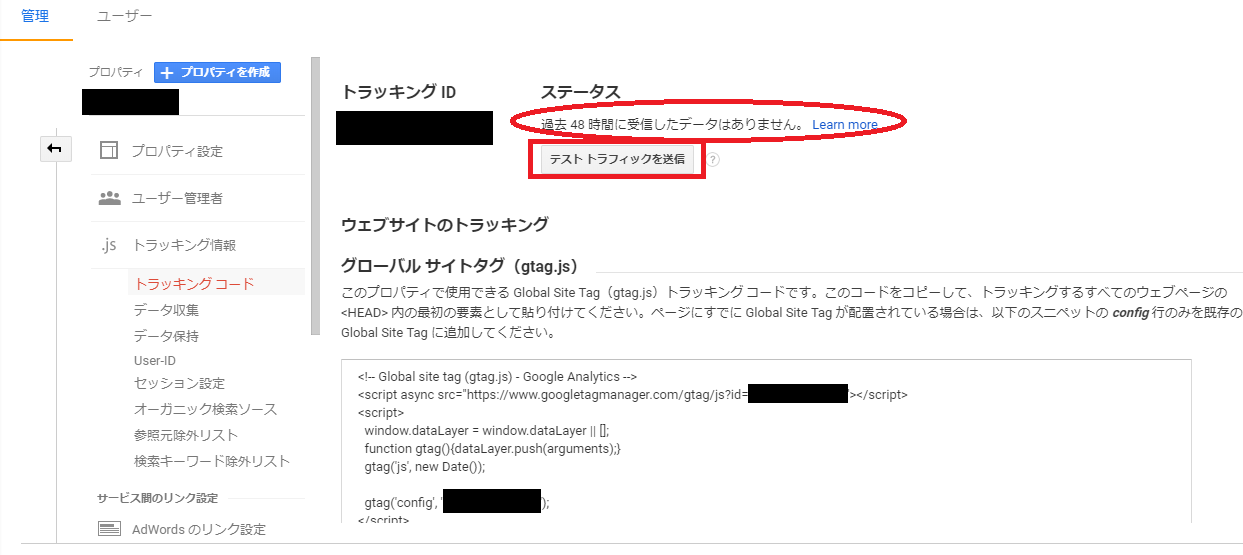
もう一度FC2ブログのテンプレート画面を見てみると、設定したはずのトラッキングコードが貼り付けられていませんでした。
失敗の理由は、貼り付けるテンプレートがちゃんと適用になっていなかったから。
必ず貼り付けるテンプレートを適用にしてから、トラッキングコードを貼り付けてください。
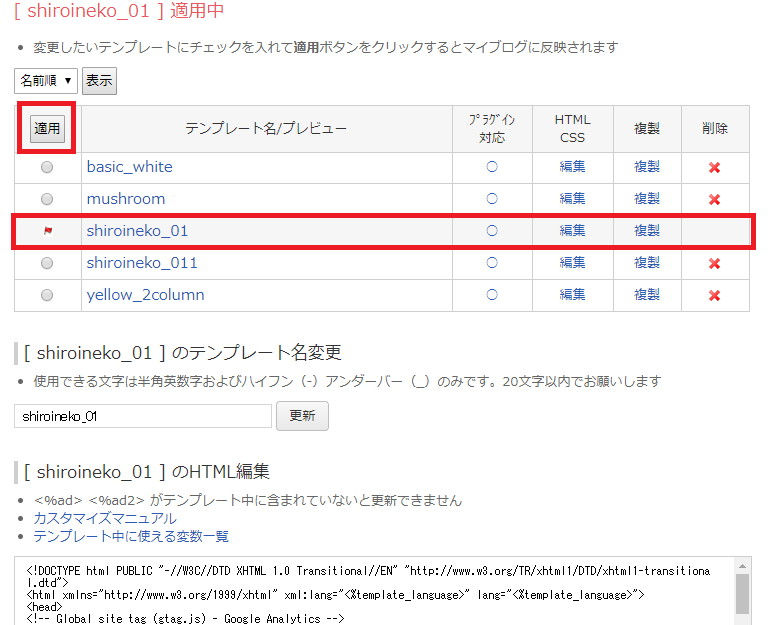
きちんと設定出来たか確認する方法は、ステータスの下にある<テストトラフィックを送信>をクリックして、一度自分のブログにアクセスします。
その後Googleアナリティクス管理画面の<リアルタイム>→<概要>をクリックして、アクセス数があったら設定は成功。
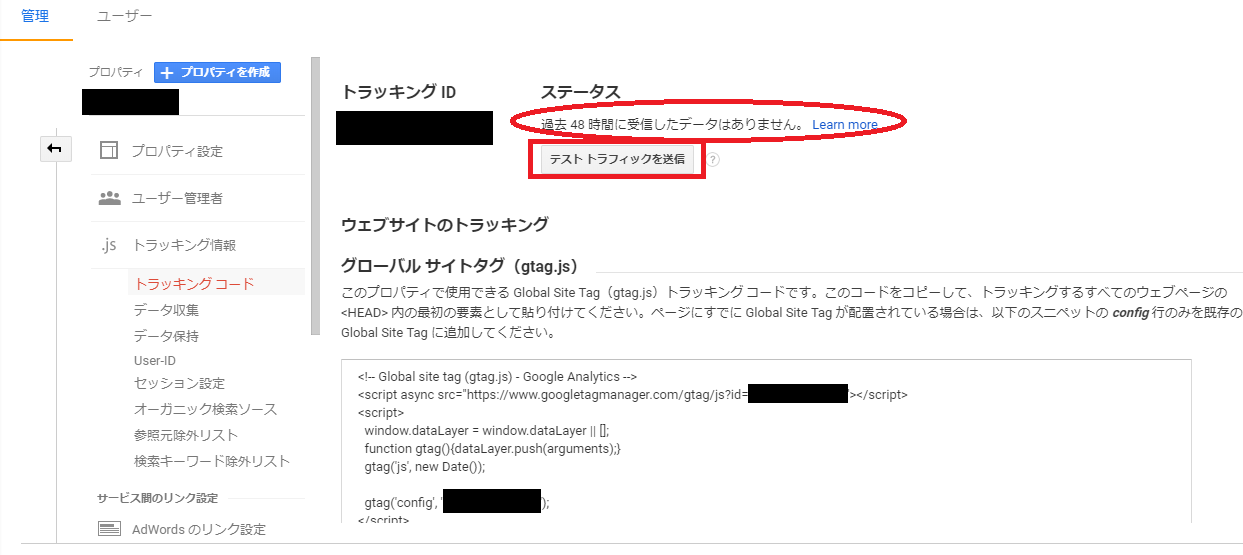
そして「過去48時間以内に受信したデータはありません」と出ていたステータスが、「過去 48 時間にトラフィック データを受信しています」に変更になります。
これで無事設定出来ました。

スポンサーリンク
感想
手探りではありますが、なんとかGoogleアナリティクスを設定出来ました。
設定してから24時間は時間がかかる場合があるようなので、1日は様子をみてみて、それでもアクセス解析に変動がなかったら、もう一度きちんと設定が出来ているか確認をしてみると良いと思います。
アクセスが結構ある方は、アクセス解析を付けるとどんな人が見に来てくれているのかとか、色々分かって楽しいと思います♪